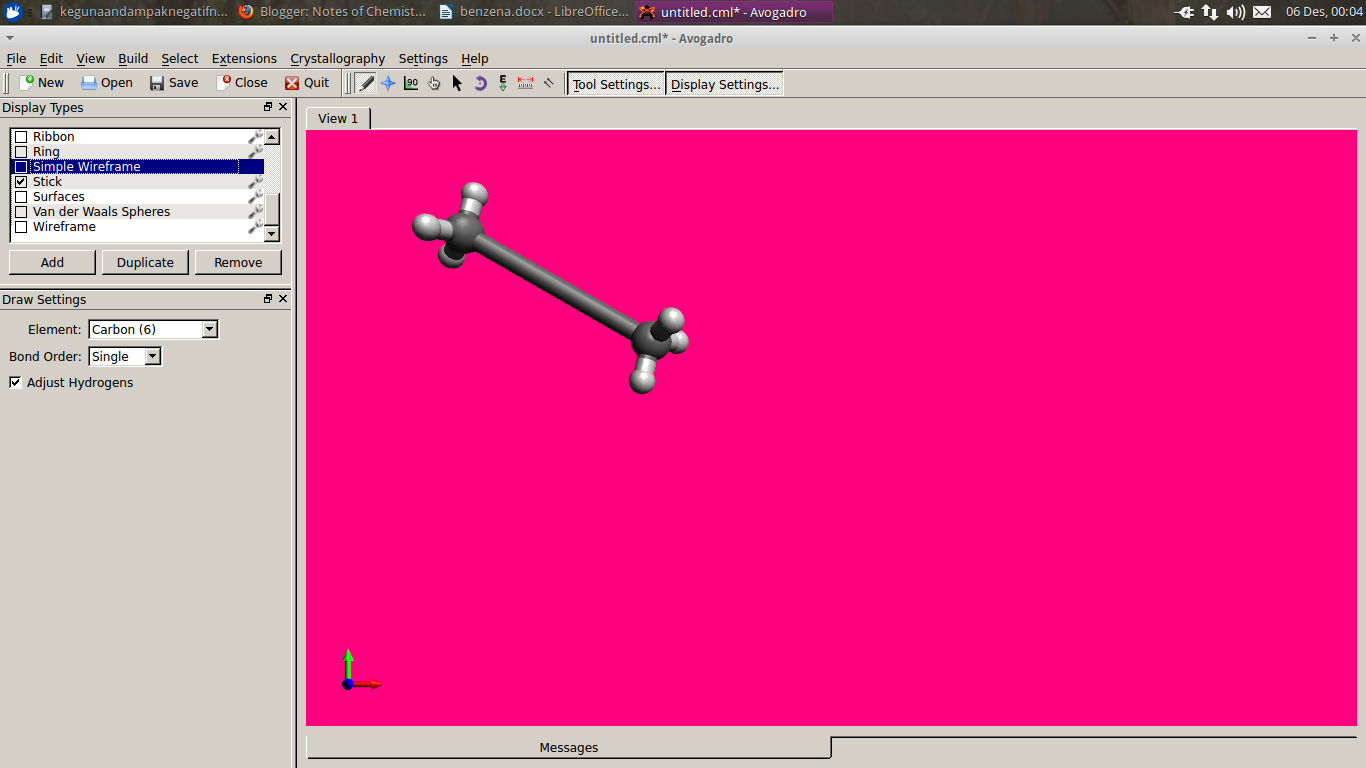Sabtu, 29 November 2014
Jumat, 28 November 2014
Tentang I-Spring
Mengubah File Powerpoint ke Flash Movie (SWF)
ISpring Presenter merupakan salah satu tool yang mengubah file presentasi yang kompatibel dengan Power Point untuk menjadikan bentuk flash. Perangkat lunak Ispring tersedia dalam versi free (gratis) dan pro (berbayar).
Ispring Presenter secara mudah dapat diintegrasikan dalam Microsoft Power Point sehingga Anda tidak membutuhkan keahlian khusus. Beberapa fitur Ispring Presenter adalah:
- iSpring Presenter bekerja sebagai add-ins PowerPoint, untuk menjadikan file PowerPoint lebih menarik dan interaktif berbasis Flash dan dapat dibuka di hampir setiap komputer atau platform.
- Dikembangkan untuk mendukung e-learning. iSpring Presenter dapat menyisipkan berbagai bentuk media, sehingga media pembelajaran yang dihasilkan akan lebih menarik, diantaranya adalah dapat merekam dan sinkronisasi video presenter, menambahkan Flash dan video YouTube, mengimpor atau merekam audio, menambahkan informasi pembuat presentasi dan logo perusahaan, serta membuat navigasi dan desain yang unik (pro).
- Mudah didistribusikan dalam format flash, yang dapat digunakan dimanapun dan dioptimalkan untuk web.
- Membuat kuis dengan berbagai jenis pertanyaan/soal yaitu: True/False, Multiple Choice, Multiple response, Type In, Matching, Sequence, numeric, Fill in the Blank, Multiple Choice Text (pro).
Menggunaan iSpring dalam aplikasi Power Point:
1. Anda harus menginstall program iSppring, aplikasi ini dapat di download secara gratis dengan kisaran file 24 Mb di http://www.ispringfree.com/download.html.
2. Buka file presentasi Anda yang telah dibuat di Power Point, jika animasi Anda ingin dijalankan dengan automatis (tanpa menggunakan klik atau enter) maka sebaiknya pada efek animasinya (start) tidak menggunakan on clicktetapi lebih disarankan memakai efek animasi-start : after previous, sehingga presentasi dapat berjalan sendiri tanda di enter atau di klik.
3. Pastikan bahwa slide animasi yang akan diubah sudah final sesuai keinginan Anda dengan cara jalankan (slide show atau tekan F5).
4. Jika Anda menggunakan versi 2010, maka pilih iSpring (pada addres bar) lalu klik Publish, maka muncul kotak dialog
- Presentation title = silahkan ganti nama file yang Anda inginkan)
- Slide range = klik All slides untuk di Publish
- Options = jangan beri tanda cecklist.
5. Lalu klik Publish dan tunggu beberapa saat, maka file Anda sudah jadi Flash dan secara otomatis akan dimainkan di Movie Flash,
6. Langkah-langkah di atas adalah bagaimana kita mengubah animasi dalam bentuk PowerPoint lalu diubah menjadi Flash Movie (SWF), pada langkah berikut ini, kita akan menampilkan file atau animasi yang telah diubah menjadi Flash Movie (SWF) dari halaman slide PowerPoint.
CHEMIX
Fitur yang disediakan antara lain
- Tabel sistem periodik beserta keterangan detail tiap unsur.
- Bisa menentukan senyawa berdasarkan spektroskopi senyawa tersebut.
- Kamus khusus kimia
- kalkulator
- unit konversi panjang, berat, tekanan, daya, temperatur, dsb.
- Menghitung persamaan gas gay lussac.
- Menampilkan 3d dari molekul.
- Menghitung dan menggambar kurva persamaan diagram fasa 3 maupun 2 fasa / lebih. Cocok untuk mata kuliah kimia fisika.
- Menghitung persamaan kurva serta menggambar kurvanya.
- Menghitung asam basa serta pkw, pka, ph, poh dan pkb.
- Menampilkan kelarutan tiap senyawa/ solubility chart.
- Menghitung kelarutan.
- Elektrokimia.
- Kalkulator molekul
- Termokimia.
- Menghitung stoikiometri senyawa.
Screenshotnya

Tutorial penggunaan chemix adalah sebagai berikut :
Menambahkan & Menyeret
Untuk menambahkan aparat, pilih item dari toolbar atas . Untuk mengubah kategori, klik pada tombol berlabel kecil di setiap sisi toolbar. Saat ini, ada 5 kategori dengan 8 item per setiap. Setelah menambahkan item, muncul di ruang kerja. Untuk tarik ke tempat yang tepat, cukup klik dengan mouse kiri, drag dan kemudian lepaskan. Anda hanya dapat menarik satu item pada suatu waktu, multiselection tidak didukung.
Menggunakan Editor
Untuk memutar atau mengubah gaya item, tarik ke alun-alun berlabel ’sensor’ sampai lampu merah pergi hijau. Tekan panah untuk memutar item, tekan tombol bintang untuk mengubah gaya. Tidak semua item mendukung perubahan gaya.
Menghapus
Untuk menghapus item, menyeret mereka sampah. Untuk menghapus beberapa item, Anda dapat menarik bin (dengan mengklik bar bagian atas di atas tempat sampah) atas barang-barang Anda. Setiap barang yang bersimpangan dengan sampah, akan dihapus.
Memunculkan tabel
Untuk menghentikan pengaturan aparat dari ’melayang’ di udara, klik tombol kiri bawah untuk menampilkan tabel. Klik lagi untuk menyembunyikannya.
Finishing
Sayangnya Chemix tidak memungkinkan Anda untuk menyimpan atau mengekspor pekerjaan Anda menjadi sebuah gambar, namun Anda hanya dapat mengambil screenshot, menghapus semua toolbar dan item UI dalam program cat dan kemudian paste gambar yang dihasilkan di tempat yang diinginkan. Chemix memiliki banyak sekali fitur.
Dalam mata pelajaran ikatan kimia chemix banyak memberi kemudahan antara lain untuk mengetahui jari-jari kovalen suatu senyawa, untuk mengetahui besarnya keelektronegatifan suatu unsur sehingga memudahkan untuk mengetahui kepolaran suatu senyawa kovalen berdasarkan perbedaan harga keelektonegatifannya. Serta berguna juga untuk mengetahui struktur kristal atom.
Periodic Table

Periodic table - graphics

Periodic table - properties

Terima kasih dan selamat mencoba :)
GABEDIT
Gabedit adalah antarmuka pengguna grafis untuk paket kimia komputasi seperti Gamess-AS, Gaussian, Molcas, Molpro, MPQC, OpenMopac, Orca, PCGamess dan Q-Chem
Hal ini dapat menampilkan berbagai hasil perhitungan termasuk dukungan untuk sebagian besar format file utama molekul. The “Molekul Builder” canggih memungkinkan untuk cepat sketsa dalam molekul dan memeriksa mereka di 3D. Grafik dapat diekspor ke berbagai format, termasuk animasi.
Fitur-fitur utama
- Gabedit dapat Membuat file input untuk GAMESS (AS), GAUSSIAN, Molcas, MOLPRO, MPQC, OpenMopac, Orca, PCGamess dan Q-Chem.
- Gabedit grafis dapat menampilkan berbagai Gamess-AS, Gaussian,
Molcas, Molpro, MPQC, OpenMopac, Orca, PCGamess, Q-Chem, (sebagian)
ErgoSCF dan (sebagian) ADF hasil perhitungan, termasuk yang berikut
- Molecular orbital.
- Permukaan dari kerapatan elektron, potensial elektrostatik, NMR kepadatan perisai, dan properti lainnya.
- Permukaan dapat ditampilkan dalam mode jala padat, tembus dan kawat. mereka dapat colorcoded oleh properti terpisah.
- Kontur (colorcoded), Pesawat colorcoded, Dipole. XYZ sumbu dan sumbu utama molekul.
- Animasi dari mode normal sesuai dengan frekuensi getaran.
- Animasi rotasi geometri, permukaan, kontur, pesawat colorcoded, xyz dan sumbu utama molekul.
- Animasi kontur, Animasi pesawat colorcoded.
- Gabedit dapat menampilkan spektrum UV-Vis, IR dan Raman dihitung.
- Gabedit dapat menghasilkan file Povray untuk geometri (termasuk ikatan hidrogen), permukaan (termasuk permukaan colorcoded), kontur, pesawat colorcoded.
- Gabedit dapat menyimpan gambar di BMP, JPEG, PNG, PPM dan format PS.
- Gabedit otomatis dapat menghasilkan serangkaian gambar untuk animasi (getaran, konvergensi geometri, rotasi, kontur, pesawat colorcoded).
- Simulated Annealing dengan Dinamika Molekuler diimplementasikan dalam Gabedit (menggunakan Amber 99 parameter molekul mekanik).
UNTUK MENGINSTAL APLIKASI GABEDIT PADA LINUX ADA 2 CARA YAITU
A. menggunakan terminal
1.ketik cd spasi/etc/apt/
2. kemudian sudo gedit sources.list
akan muncul pasword: paswod ini adalah pasword linux anda( pasword tidak akan terlihat, maka hati-hati memasukan pasword anda)
3. jika anda ingin terhubung dengan repo unnes, ganti http: ……….co.id (yg ada pada masing-masing layar anda) dengan http://repo.unnes.ac.id/repo/(dengan cara mengganti= search kemudian replace)
4. lanjutkan dengan mengetik sudo-apt-get-update
5. ketik sudo apt insatall Gabedit
6. lalu tekan tombol enter
B. menggunakan synaptic
1. klik administration
2. kemudian pilih synaptic packed manager
3. pilih science( untuk aplikasi tentang science)
4. ketikkan kata “gabedit” pada kotak searc
5. klik kanan kotak yang masih berwarna putih (mark for installation)
6. klik apply
ICT dalam Pendidikan
"ICT in Education" adalah kependekan dari Information Communication Technologies yang digunakan dalam dunia pendidikan.
Alat pendidikan ICT dapat dibagi menjadi 3 kategori, Sumber daya input, Sumber Daya Output dan lainnya

Penelitian di dunia telah menunjukkan bahwa ICT dapat memimpin dalam perbaikan metode belajar para pelajar serta menghasilkan metode pengajaran yang lebih baik.Sebuah laporan yang di tulis oleh National Institute of Multimedia Education di Jepang, membuktikan bahwa peningkatan daya serap para pelajar dengan menggunakan teknologi ICT melalui integrasi kurikulum secara signifikan menghasilkan dampak yang positif, terutama dalam bidang pengetahuan, Pemahaman, Ketrampilan Praktis, Ketrampilan presentasi dalam berbagai subyek pendidikan seperti matematika, ilmu pengetahuan, dan pelajaran sosial .
Akan tetapi, anda dapat melihat bahwa banyak solusi teknologi pendidikan yang tersedia di dunia dapat mengakibatkan kebingungan di antara para pengajar mengenai bagaimana untuk memilih solusi teknologi ICT yang tepat. Mari kita melihat kelebihan-kelebihan dan kekurangan-kekurangan dari alat-alat ICT untuk dunia pendidikan dan menemukan solusi pendidikan ICT yang cocok untuk kebutuhan-kebutuhan sekolah anda.
3 KELEBIHAN UTAMA DARI ALAT-ALAT ICT UNTUK PENDIDIKAN
3 KEKURANGAN UTAMA DARI ICT UNTUK PENDIDIKAN
| |
Mengintegrasikan ICT dalam pendidikan merupakan persoalan yang sangat penting bagi para pendidik di dunia. Akan tetapi, apabila para pengajar tidak dapat menggunakan alat-alat ICT dengan baik, uang dan waktu yang sudah diinvestasikan akan terbuang percuma. Juga, apabila anggaran pendidikan terbatas, mencari alat ICT yang efektif biaya dan berkinerja tinggi merupakan prioritas utama. Oleh karena itu, bersemangatlah kalian sang calon guru ....!!!
Sumber : http://www.elmoglobal.com/id/html/ict/01.aspx |
Profil
Nama Lengkap : Siti Arfiana Wati
Nama Panggilan : Fina
TTL : Rembang, 02 September 1994
Agama : Islam
Usia : 20 tahun
Facebook : Fina Arfiana
Google + : Siti Arfiana Wati
Hobby : nonton film/drama, traveling, mendengarkan lagu
Chemtool
Chemtool adalah program untuk menggambar struktur terutama senyawa kimia khususnya senyawa organik. Chemtool mudah digunakan untuk menggambar karena terdapat banyak template senyawa kimia, selain itu juga terdapat tools untuk menghitung massa molekular. Aplikasi ini termasuk dalam aplikasi open source.
Cara Penggunaan :
2. Untuk memulainya klik menu tools-tempaltes maka akan muncul tampilan seperti dibawah ini. Tampilan templates-carboncycles.pilih struktur yang Anda kehendaki
4. Untuk templates heterocycles maka muncul pilihan di bawah ini. Pilih struktur yang Anda inginkan.
7. Cara memilihnya mudah sekali, misal saya menginginkan struktur benzene, maka hanya mengeklik strultur benzene yang ada di tempaltes carboncycles dan hasilnya adalah:
8. Aplikasi ini juga dapat digunakan untuk menghitung Massa Relatif dengan memilih Tools, lalu Calculate Formula Weight
Cara Instal progam ini ada beberapa cara yaitu
1. Membuka terminal dengan cara ketik Ctrl+Alt+T
- sudo apt-get update
- sudo apt-get install Chemtool
2. Membuka Ubuntu Software → Scince & Engineering → Chemistry → Chemtool
Sumber :
AVOGADRO
Avogadro adalah software kimia gratis, open source, tersedia dalam berbagai paltform sistem operasi merupakan editor molekul yang dirancang untuk digunakan secara fleksibel dalam kimia komputasi, pemodelan molekul, bioinformatika, ilmu material, dan bidang terkait lainnya. Avogadro yang tersedia dapat dijalankan pada sistem Windows, Linux, dan Mac OS X. Kode sumber sumber tersedia di bawah GPL GNU. Menurut saya aplikasi ini sangat bagus dengan kelebihan ukuran filenya sangat kecil (tidak lebih dari 10 MB). Tampilan yang bagus dan sudah bisa dihandle oleh perangkat keras kebanyakan sekarang.
Apa yang dapat dilakukan Avogadro?
- Dapat melakukan pengunduhan secara langsung dari PDB (protein data bank) atau PubChem (database dari molekul kimia dan aktivitasnya terhadap uji biologis).
- Inovatif “auto-optimation”, alat yang memungkinkan Anda untuk terus membangun dan memodifikasi, selama optimasi mekanika molekular.
- Antarmuka untuk banyak paket komputasi umum.
- Plugin yang memungkinkan Avogadro untuk diperpanjang dan disesuaikan.
- Embedded interpreter Python.
- Terjemahan tersedia dalam 19 bahasa lebih, termasuk antar muka juga sudah bisa berbahasa Indonesia, tersisa hanya beberapa bagian saja yang belum dialihbahasakan.
- Cross-Platform: Molekul pembangun / editor untuk Windows, Linux, dan Mac OS X.
- Intuitif: Dibangun untuk dapat digunakan dengan mudah bagi mahasiswa dan peneliti lebioh lanjut.
Bagaimana cara menggunakannya ?
1. Pertama kita buka aplikasi Avogadro maka akan mucul tampilan sebagai berikut ini.
2.Bila dirasa background hitam dirasa kurang menarik maka kita bias merubahnya dengan cara View menu → set background color. Pilih warnayang Anda kehendaki.
3.
Untuk memulai membuat bentuk molekul, pertama adalah klik tool
settings. Kemudian baut garis dilayar makan akan terbentuk struktur
molekul.
4.
Untuk mengubah tampilanm dari molekul kita dapat mengubahnya di
pengarutan alat bantu, maka akan terdapat banyak pilihan disisni juga
dapat digunakan unsure karbon dan jenis ikatan dari molekul
Missal molekul diubah menjadi Van Der Waals adalah sebagaui berikut
Cara Instal progam ini ada beberapa cara yaitu
1. Membuka terminal dengan cara ketik Ctrl+Alt+T
Sudo apt-get update
Sudo apt-get install Avogadro
2. Membuka Ubuntu Software →Scince & Engineering→Chemistry→Avogadro
sumber :
Gchempaint Chemical
Chempaint adalah aplikasi yg mirip dengan Xdrawchem, yaitu editor 2D untuk struktur dan reaksi kimia. Namun ditambah dengan kemampuannya membuat dokumen dengan berbagai interface. Gambar berbagai molekul hasil Chempaint ini dapat disearch pada NIST Webbook and PubChem.
Cara Penggunaannya
2. Misalnya kita akan menggambar struktur benzena, maka klik logo benzene pada panel disamping maka akan muncul gambar sebagai berikut :
3. Bila kita akan menggambar toluena, kita tambahkan etil dengan mengeklik line pada penel disamping, kemudian disambungkan pada salah satu ujung benzena kemudian menyatukan dengan select
Cara Instal
1. sudo apt-get update
sudo apt-get install gchempaint
sudo apt-get install gchempaint
2. Membuka Ubuntu Software → Scince & Engineering → Chemistry → gchempaint
Sumber :